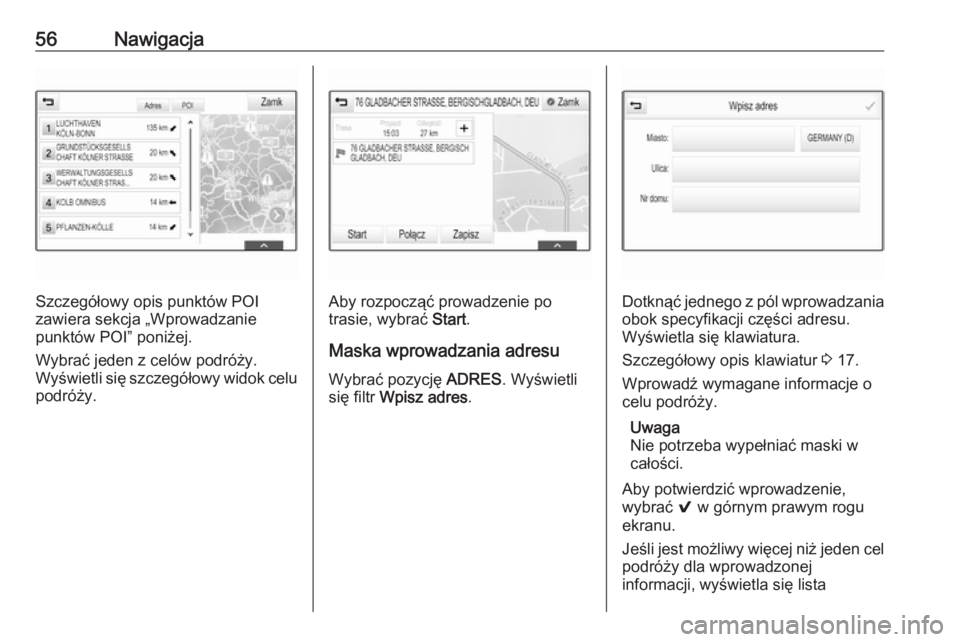Page 49 of 179

Nawigacja49
Aby ponownie wyświetlić zasobnik
aplikacji i interaktywny pasek wyboru,
dotknąć ekranu.
Prowadzenie po trasie jest włączone● Wyświetla się widok mapy.
● Aktywna trasa jest zaznaczona kolorową linią.
● Poruszający się pojazd jest przedstawiony w postaci kółka.
● Następny manewr skrętu jest wskazywany przez symbol
strzałki z prawej strony ekranu.
● Wskazówki dotyczące wyboru pasa ruchu są wyświetlane z
prawej strony ekranu.
● Godzina przyjazdu pokazuje się nad symbolem strzałki.
● Odległość do następnego manewru skrętu pokazuje się
pod symbolem strzałki.
Obsługa mapy
Przewijanie
Aby przewinąć mapę, dotknąć palcem dowolnego miejsca na
ekranie i przesunąć go w górę, w dół,
w lewo lub w prawo, w zależności od
kierunku, w którym ma być
przewinięta mapa.
Mapa przesuwa się odpowiednio i
wyświetla się nowy obszar.Aby wrócić do bieżącej lokalizacji,
wybrać RESET na interaktywnym
pasku wyboru.
Środkowanie
Dotknąć wymaganej lokalizacji na
ekranie. Mapa wyśrodkowuje się na
tej lokalizacji.
W odpowiednim miejscu wyświetla
się czerwony symbol v, a w etykiecie
pokazuje się właściwy adres.
Aby wrócić do bieżącej lokalizacji,
wybrać RESET na interaktywnym
pasku wyboru.
Page 50 of 179

50NawigacjaPrzybliżanie
Aby przybliżyć wybraną lokalizację na mapie, wybrać POWIĘKSZ.
Aby anulować przybliżenie i
wyświetlić większy obszar wokół
wybranej lokalizacji, wybrać
POMNIEJSZ .
Przycisk przeglądania
Podczas aktywnego prowadzenia po
trasie, na interaktywnym pasku
wyboru wyświetla się przycisk
ekranowy PRZEGLĄD .
Aby wyświetlić przegląd bieżącej
aktywnej trasy na mapie, wybrać
PRZEGLĄD .
Przycisk ekranowy zmienia się w
RESET .
Aby powrócić do normalnego widoku,
wybrać RESET.
Mapa poglądowa
Tryb widoku
Wybrać MENU na interaktywnym
pasku wyboru, a następnie wybrać
Pokaż mapę , aby wyświetlić
odpowiednie podmenu.Wybrać żądany widok mapy ( Widok
3D , Widok w kierunku jazdy , Na
północ ).
Uwaga
Wybieranie x w zasobniku aplikacji
umożliwia szybkie przełączanie
między różnymi widokami mapy
( Widok 3D , Widok w kierunku jazdy ,
Na północ ).
Informacje audio
Jeśli jest ustawiona opcja Informacje
audio - wł. , na ekranie mapy
wyświetlają się informacje o aktualnie odbieranej stacji bądź odtwarzanym
albumie lub utworze.
Wybrać MENU na interaktywnym
pasku wyboru, a następnie wybrać
Pokaż mapę , aby wyświetlić
odpowiednie podmenu.
Ustawić Informacje audio - wł. lub
Informacje audio - wył. .
Tryb wyświetlania
Wybrać MENU na interaktywnym
pasku wyboru, a następnie wybrać
Pokaż mapę , aby wyświetlić
odpowiednie podmenu.
Wybrać pozycję Tryb dzienny / nocny .W zależności od oświetlenia
zewnętrznego, włączyć Dzienny lub
Nocny .
Jeśli ekran ma być dopasowywany
automatycznie, uaktywnić pozycję
Auto .
Wyświetlanie budynków
Wybrać MENU na interaktywnym
pasku wyboru, a następnie wybrać
Pokaż mapę , aby wyświetlić
odpowiednie podmenu.
Budynki mogą być wyświetlane w
widoku 3D lub normalnym.
Ustawić 3D budynki - wł. lub 3D
budynki - wył. .
Funkcja automatycznego
powiększania
Wybrać MENU na interaktywnym
pasku wyboru, a następnie wybrać
Pokaż mapę , aby wyświetlić
odpowiednie podmenu.
System może powiększać mapę, gdy
wykonywane są specjalne manewry.
Ustawić Autozoom - wł. lub Autozoom
- wył. .
Page 51 of 179

Nawigacja51Ikony POI
Wybrać MENU na interaktywnym
pasku wyboru, a następnie wybrać
Pokaż symbole POI , aby wyświetlić
odpowiednie podmenu.
Jeśli jest aktywna opcja Symbole
POI , na mapie wyświetlają się ikony
interesujących miejsc w sąsiedztwie
bieżącej lokalizacji i wzdłuż trasy.
Ustawić Symbole POI - wł. lub
Symbole POI - wył. .
Jeśli opcja Symbole POI jest
ustawiona na Włącz., uaktywnić
kategorie POI, które mają być
wyświetlane.
Wybrać Usuń wszystkie , aby
anulować wybór wszystkich kategorii.
Informacje o bieżącej lokalizacji
Wybrać MENU na interaktywnym
pasku wyboru, aby wyświetlić menu
nawigacji.
Wybrać Aktualna lokalizacja , aby
wyświetlić odpowiednie podmenu ze
szczegółowymi informacjami o
najbliższych adresach,
współrzędnych oraz interesujących
miejscach ( 3 55) wokół bieżącej
lokalizacji.Najbliższy adres
W tym submenu można zapisywać w
systemie najbliższy adres.
Wybrać Najbliż. adres: , aby
wyświetlić szczegółowy widok celu
podróży.
Szczegółowy opis zapisywania
adresu
● jako kontaktu lub przypisywania adresu do kontaktu 3 23
● jako pozycji ulubionej 3 18
Punkty POI
Z tego podmenu można rozpocząć
prowadzenie po trasie do jednego z
najbliższych interesujących miejsc.
Page 52 of 179

52NawigacjaWybrać żądany punkt
zainteresowania. Wyświetli się
szczegółowy widok celu podróży.
Wybrać pozycję Start.
Szczegółowy opis wprowadzania
celu podróży 3 55.
Zarządzanie danymi systemu
nawigacyjnego
Wybrać MENU na interaktywnym
pasku wyboru, a następnie wybrać
Dane osobiste .
Wyświetla się lista różnych lokalizacji,
w których są zapisywane dane
aplikacji nawigacyjnej.
Lista kontaktów
Wybrać Kontakty , aby wyświetlić
odpowiednie podmenu.
Aby usunąć wszystkie wpisy z listy
kontaktów, wybrać Usuń wszystkie
pozycje . Potwierdzić wyświetlony
komunikat, aby usunąć całą listę
kontaktów.
Aby wyświetlić tryb edycji kontaktów,
wybrać Edytuj listę kontaktów .
Szczegółowy opis edytowania listy kontaktów 3 23.Lista ostatnich celów podróży
Wybrać Ostatnie cele , aby wyświetlić
odpowiednie podmenu.
Aby usunąć wszystkie wpisy z listy ostatnich celów podróży, wybraćUsuń wszystkie cele . Potwierdzić
wyświetlony komunikat, aby usunąć
całą listę ostatnich celów podróży.
Aby usunąć poszczególne cele
podróży, wybrać Usuń niektóre cele .
Zostanie wyświetlona lista ostatnich
celów podróży. Wybrać ─ obok
odpowiedniego celu podróży.
Potwierdzić wyświetlony komunikat, aby usunąć cel podróży.
Pobrane POI
Wybrać MyPOI, aby wyświetlić
odpowiednie podmenu.
Interesujące miejsca (POI), które
zostały wcześniej pobrane do
systemu, mogą zostać usunięte. Inne POI pozostaną w systemie.
Aby usunąć wszystkie wpisy z listy
kontaktów, wybrać Usuń wszystkie
MyPOI . Potwierdzić wyświetlony
komunikat, aby usunąć całą listę
punktów POI.Aby usunąć tylko poszczególne
kategorie, wybrać Usuń kategorie
indywidualne w celu wyświetlenia
listy kategorii POI. Wybrać ─ obok odpowiedniej kategorii. Potwierdzić
wyświetlony komunikat, aby usunąć
kategorię.
Przesyłanie danych celu podróży do
urządzenia USB
W celu późniejszego wykorzystania
można zapisać listę kontaktów
pojazdu oraz wcześniej pobrane POI
(patrz „Tworzenie i pobieranie POI
zdefiniowanych przez użytkownika”
poniżej) w urządzeniu USB:
Wybrać pozycję Upload
zachowanych danych lokal. .
Lista kontaktów i dane POI są
zapisywane w podłączonym
urządzeniu USB w folderach
„F:\myContacts” i odpowiednio
„F:\myPOIs”, gdzie „F:\” jest
katalogiem głównym urządzenia
USB.
Page 53 of 179

Nawigacja53Uwaga
Tę funkcję można wykonać tylko
wtedy, gdy podłączone jest
urządzenie USB z wystarczającą
ilością wolnego miejsca w pamięci.
Funkcja autouzupełniania
Aby usunąć listę wpisów celów
podróży wykorzystywaną przez
funkcję autouzupełniania, wybrać Usuń hasła autouzupełniania .
Pobieranie danych kontaktów
Można wymieniać listę kontaktów
danego pojazdu z systemami audio-
nawigacyjnymi innych pojazdów.
Aby przesłać dane do urządzenia
USB, patrz „Przesyłanie danych
nawigacyjnych do urządzenia USB”
powyżej.
Podłączyć urządzenie USB do
systemu audio-nawigacyjnego
innego pojazdu 3 41.
Wyświetla się komunikat z prośbą o potwierdzenie pobrania.
Po potwierdzeniu dane kontaktów są
pobierane przez system audio-
nawigacyjny.Pobrane kontakty można potem
wybierać w menu KONTAKTY 3 23.
Tworzenie i pobieranie punktów
POI zdefiniowanych przez
użytkownika (MyPOI)
Dodatkowo, oprócz wstępnie
zaprogramowanych POI już
zapisanych w systemie audio-
nawigacyjnym, można tworzyć
zdefiniowane przez użytkownika POI, które spełniają jego indywidualne
wymagania. Po utworzeniu, takie
zdefiniowane przez użytkownika
punkty POI można pobrać do
systemu Infotainment.
Dla każdego POI należy podać
odpowiednie współrzędne GPS
(wartości długości i szerokości
geograficznej) lokalizacji oraz nazwę
opisową.
Po pobraniu danych POI przez
system audio-nawigacyjny można
znaleźć odpowiednie POI jako
wybieralne cele podróży w menu
MyPOI , patrz „Wybieranie
intersującego miejsca” w rozdziale
„Wprowadzanie celu podróży”
3 55.Tworzenie pliku tekstowego z danymi
POI
Utworzyć plik tekstowy (np.
korzystając z prostego edytora
tekstów) z dowolną nazwą i
rozszerzeniem .poi, np.
„TomsPOIs.poi”.
Uwaga
Podczas zapisywania pliku
tekstowego należy wybrać standard
kodowania znaków UTF-8
(Unicode). W przeciwnym razie
dane POI mogą nie zostać
prawidłowo zaimportowane do
systemu.
Page 54 of 179

54NawigacjaWpisać dane POI do pliku
tekstowego w następującym
formacie:
Długość geograficzna, szerokość
geograficzna, „Nazwa POI”,
„Dodatkowe informacje”, „Numer
telefonu”
Przykładowo:
7.0350000, 50.6318040, "Michaels
Home", "Bonn, Hellweg 6",
"02379234567" , patrz ilustracja
powyżej.
Współrzędne GPS muszą być wyrażone w stopniach dziesiętnych i
mogą być podane np. na podstawie
mapy topograficznej.
Dodatkowe informacje i numer
telefonu są opcjonalne. Jeśli np. nie
są wymagane żadne dodatkowe
informacje, należy wprowadzić "" we
właściwym miejscu.
Przykład:
7.0350000, 50.6318040, "Michaels
Home", "", "02379234567" .Długość nazwy POI ani ciągu
tekstowego dodatkowych informacji
nie może przekraczać 60 znaków.
Numer telefonu nie może
przekraczać 30 znaków.
Dane POI dla każdego adresu
docelowego należy wprowadzać w
jednej, oddzielnej linii, patrz ilustracja
powyżej.
Zapisywanie danych POI na karcie
pamięci USB
W katalogu głównym pamięci USB
utworzyć folder o nazwie „ myPOIs”,
np. „F:\myPOIs”, gdzie „F:\” jest
katalogiem głównym pamięci USB.
W folderze „myPOIs” zapisać plik
tekstowy z POI użytkownika, np.
„F:\myPOIs\TomsPOIs.poi”.Grupowanie punktów POI w kilku
podfolderach
Istnieje również możliwość
pogrupowania plików tekstowych w
kilku podfolderach o dowolnej nazwie (maks. głębokość struktury
podfolderów: 2).Przykładowo: F:\myPOIs\AnnsPOIs
lub F:\myPOIs\MyJourney\London,
gdzie F:\ oznacza folder główny karty
pamięci USB.
Uwaga
W folderze mogą być
przechowywane tylko podfoldery lub tylko pliki z POI. Połączenie obydwu
tych elementów uniemożliwi ich
prawidłowe zaimportowanie do
systemu.
Po pobraniu do systemu audio-
nawigacyjnego pogrupowanych w ten
sposób danych pojedynczych
punktów POI (patrz opis pobierania w dalszej części instrukcji), w menu
MyPOI zostanie wyświetlona lista
kilku podfolderów.
Po wybraniu podfolderu na ekranie
pojawią się kolejne podfoldery lub
powiązana z nim lista
zaimportowanych kategorii punktów
POI.
Page 55 of 179

Nawigacja55Pobieranie danych POI do systemu
audio-nawigacyjnego
Podłączyć urządzenie USB,
zawierającą dane POI zdefiniowane
przez użytkownika, do gniazda USB
3 41 systemu audio-nawigacyjnego.
Wyświetla się komunikat z prośbą o potwierdzenie pobrania.
Po potwierdzeniu dane kontaktów
zostaną pobrane przez system audio-
nawigacyjny.
Pobrane POI można wybrać jako cele podróży w menu MyPOI, patrz
„Wybieranie interesującego miejsca”
w rozdziale „Wprowadzanie celu podróży” 3 55.
Wprowadzanie punktu docelowego
Aplikacja nawigacyjna zapewnia
różne opcje ustawiania celu podróży
do prowadzenia po trasie.
Nacisnąć HOME i wybrać NAWIG w
celu wyświetlenia mapy nawigacyjnej.Wybrać CEL na interaktywnym pasku
wyboru, a następnie wybrać jedną z
opcji wprowadzania adresu.
Jednorazowe wprowadzenie celu
podróży
Dotknąć pola wprowadzania w
górnym wierszu menu. Wyświetla się
klawiatura.
Szczegółowy opis klawiatur 3 17.
Wprowadzić adres lub wyszukiwany termin i potwierdzić wprowadzenie.
Utworzone zostają dwie listy z
możliwymi celami podróży. W celu
przełączenia między zakładkami list,
dotknąć Adres lub POI w górnym
wierszu ekranu.
Lista adresów:
Lista punktów POI
Page 56 of 179
56Nawigacja
Szczegółowy opis punktów POI
zawiera sekcja „Wprowadzanie
punktów POI” poniżej.
Wybrać jeden z celów podróży.
Wyświetli się szczegółowy widok celu
podróży.Aby rozpocząć prowadzenie po
trasie, wybrać Start.
Maska wprowadzania adresu
Wybrać pozycję ADRES. Wyświetli
się filtr Wpisz adres .Dotknąć jednego z pól wprowadzania
obok specyfikacji części adresu.
Wyświetla się klawiatura.
Szczegółowy opis klawiatur 3 17.
Wprowadź wymagane informacje o
celu podróży.
Uwaga
Nie potrzeba wypełniać maski w
całości.
Aby potwierdzić wprowadzenie,
wybrać 9 w górnym prawym rogu
ekranu.
Jeśli jest możliwy więcej niż jeden cel podróży dla wprowadzonej
informacji, wyświetla się lista
 1
1 2
2 3
3 4
4 5
5 6
6 7
7 8
8 9
9 10
10 11
11 12
12 13
13 14
14 15
15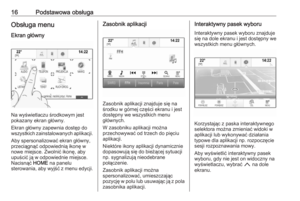 16
16 17
17 18
18 19
19 20
20 21
21 22
22 23
23 24
24 25
25 26
26 27
27 28
28 29
29 30
30 31
31 32
32 33
33 34
34 35
35 36
36 37
37 38
38 39
39 40
40 41
41 42
42 43
43 44
44 45
45 46
46 47
47 48
48 49
49 50
50 51
51 52
52 53
53 54
54 55
55 56
56 57
57 58
58 59
59 60
60 61
61 62
62 63
63 64
64 65
65 66
66 67
67 68
68 69
69 70
70 71
71 72
72 73
73 74
74 75
75 76
76 77
77 78
78 79
79 80
80 81
81 82
82 83
83 84
84 85
85 86
86 87
87 88
88 89
89 90
90 91
91 92
92 93
93 94
94 95
95 96
96 97
97 98
98 99
99 100
100 101
101 102
102 103
103 104
104 105
105 106
106 107
107 108
108 109
109 110
110 111
111 112
112 113
113 114
114 115
115 116
116 117
117 118
118 119
119 120
120 121
121 122
122 123
123 124
124 125
125 126
126 127
127 128
128 129
129 130
130 131
131 132
132 133
133 134
134 135
135 136
136 137
137 138
138 139
139 140
140 141
141 142
142 143
143 144
144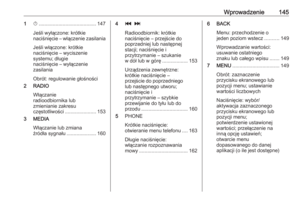 145
145 146
146 147
147 148
148 149
149 150
150 151
151 152
152 153
153 154
154 155
155 156
156 157
157 158
158 159
159 160
160 161
161 162
162 163
163 164
164 165
165 166
166 167
167 168
168 169
169 170
170 171
171 172
172 173
173 174
174 175
175 176
176 177
177 178
178